Създаване и управление на шаблони за Word 2019

Научете как да създавате и управлявате шаблони за Word 2019 с нашето ръководство. Оптимизирайте документите си с персонализирани стилове.
Промените в диаграмите и компютърните графики на Microsoft Excel 2016 включват нови типове диаграми и нова галерия за прозрачност на картините. Това прави бързо задаване на прозрачен фон на изображение или всякакви нови нива на прозрачност на изображение, импортирано във вашия работен лист. В допълнение, старата функция Power Map вече е пусната отново като 3D карти.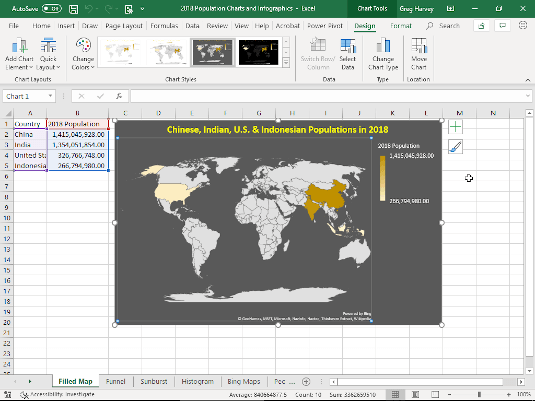
2D запълнени карти
2D запълнени картографски диаграми (с любезното съдействие на Bing) са нови за добавяне към Вмъкване–>Карти както в Excel 2016, така и в 2019. Такива диаграми ви позволяват да вземете географски базирани числови данни във вашия работен лист и незабавно да ги проектирате върху плоска повърхност на картата, която илюстрира тяхната взаимоотношения. Фиг. 3-1 в галерията за актуализации на диаграми по-горе ви показва диаграма с 2D карта, генерирана от малка таблица с данни, съдържаща статистически данни за населението за 2018 г. за четири окръга: Китай, Индия, САЩ и Индонезия. Тези статистически данни са нанесени върху плоска карта на земното кълбо и връзката им една с друга се изобразява чрез техния сравнителен цвят.
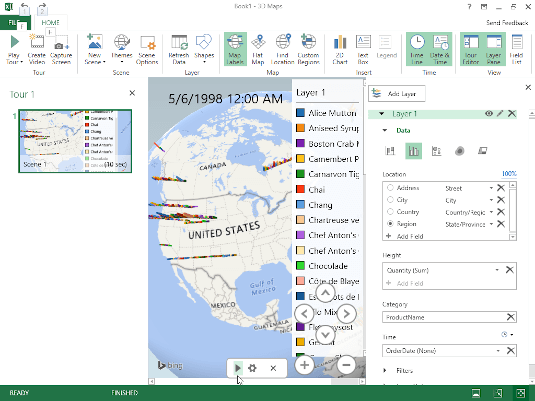
3D карти
Функцията Power Map в Excel 2016 вече е преименувана и стартирана отново като 3D карти (Вмъкване–>3D карта–>Отвори 3D карти). 3D карти ви позволяват да създавате анимирани обиколки, които изобразяват промяната в географските данни във вашия работен лист с течение на времето. Фигура 3-2 в галерията с актуализации на диаграми по-горе ви показва обиколка на 3D карта, създадена от примерната таблица на фактури на Northwind на базата данни, заредена в нов работен лист. Тази таблица с данни съдържа поръчки, направени на различни места в Европа и Северна Америка между 7/5/1996 и 5/6/1998. Преди да създам тази обиколка, филтрирах таблицата, така че да показва само поръчки, направени в САЩ и Канада. За обиколката избирам Clustered Column като тип 3D диаграма и обозначавам Регион като Местоположение, Количество (Сума) като Височина (за клъстерираните колони), Име на продукта като Категория и Дата на поръчка (Ден) като Час.
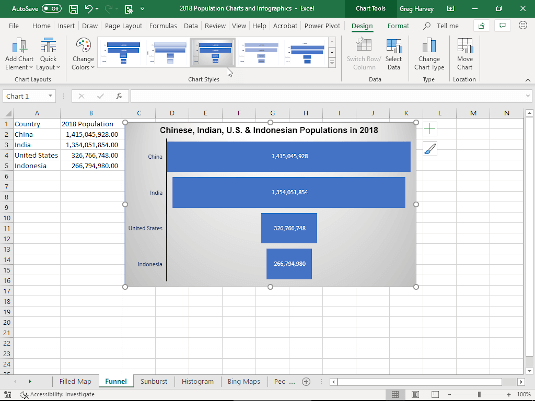
2D фуниейна диаграма, сравняваща четири популации през 2018 г.
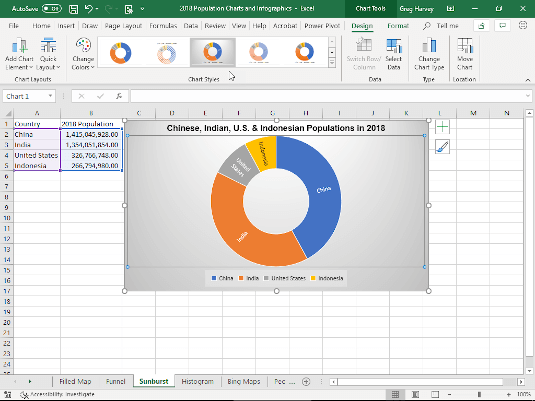
2D диаграма Sunburst, сравняваща четири популации през 2018 г.
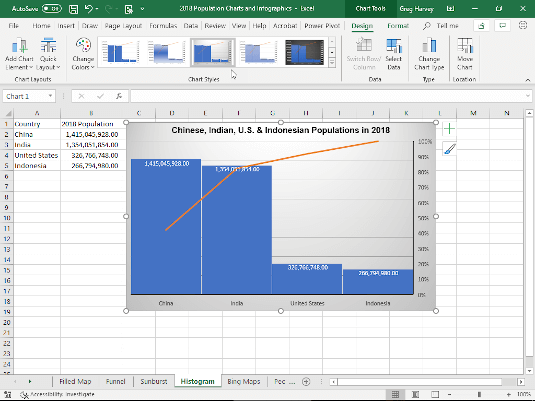
Хистограмна диаграма, сравняваща четири популации през 2018 г.
Диаграми с фуния, слънчево избухване и хистограма
Актуализациите на типа диаграма в Excel 2016 включват диаграми Funnel, Sunburst и Histogram. Фиг. 3-3 в галерията с актуализации на диаграми по-горе изобразява относителните популации през 2018 г. на Китай, Индия, САЩ и Индонезия като диаграма на фунията. Фиг. 3-4 илюстрира същите данни за населението като диаграма Sunburst. Фиг. 3-5 показва тези данни като хистограма диаграма.
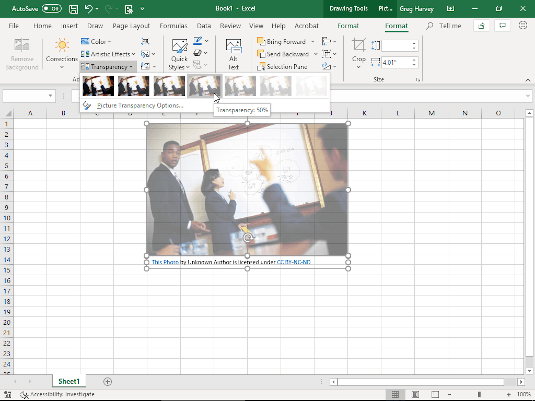
Промяна на прозрачността на изображението с помощта на предварително зададения плъзгач.
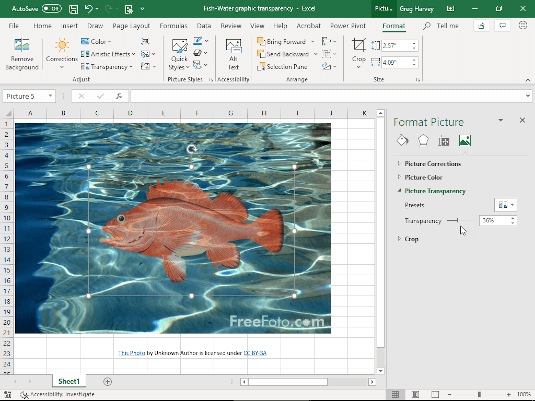
Промяна на прозрачността с помощта на плъзгача за прозрачност.
Прозрачност
Добавянето на галерията с предварително зададени настройки за прозрачност за бързо избиране на ново ниво на прозрачност за всяка импортирана картина е наскоро. Фиг. 3-6 в галерията с актуализации на графични обекти по-горе ви показва, че това работи. Когато снимката е избрана в работния лист, щракнете върху раздела Формат под раздела Картина и след това щракнете върху командния бутон на падащото меню Прозрачност в групата Коригиране. Excel показва предварително зададената галерия, където можете да изберете ново ниво на прозрачност, като щракнете върху нейната миниатюра. Ако нито една от тези предварително зададени настройки не работи за вас, щракнете върху Опции за прозрачност на картината в долната част на плъзгача, за да отворите прозореца със задачи Format Picture (както е показано на фиг. 3-7) и използвайте плъзгача Transparency, за да зададете нивото на прозрачност.
Научете как да създавате и управлявате шаблони за Word 2019 с нашето ръководство. Оптимизирайте документите си с персонализирани стилове.
Научете как да настроите отстъп на абзаци в Word 2016, за да подобрите визуалната комуникация на вашите документи.
Как да блокирам Microsoft Word да отваря файлове в режим само за четене в Windows Microsoft Word отваря файлове в режим само за четене, което прави невъзможно редактирането им? Не се притеснявайте, методите са по-долу
Как да коригирате грешки при отпечатването на неправилни документи на Microsoft Word Грешките при отпечатването на документи на Word с променени шрифтове, разхвърляни абзаци, липсващ текст или изгубено съдържание са доста чести. Въпреки това недейте
Ако сте използвали писалката или маркера, за да рисувате върху слайдовете на PowerPoint по време на презентация, можете да запазите чертежите за следващата презентация или да ги изтриете, така че следващия път, когато го покажете, да започнете с чисти слайдове на PowerPoint. Следвайте тези инструкции, за да изтриете чертежи с писалка и маркери: Изтриване на линии една в […]
Библиотеката със стилове съдържа CSS файлове, файлове с разширяем език на стиловия език (XSL) и изображения, използвани от предварително дефинирани главни страници, оформления на страници и контроли в SharePoint 2010. За да намерите CSS файлове в библиотеката със стилове на сайт за публикуване: Изберете Действия на сайта→Преглед Цялото съдържание на сайта. Появява се съдържанието на сайта. Библиотеката Style се намира в […]
Не затрупвайте аудиторията си с огромни числа. В Microsoft Excel можете да подобрите четливостта на вашите табла за управление и отчети, като форматирате числата си така, че да се показват в хиляди или милиони.
Научете как да използвате инструменти за социални мрежи на SharePoint, които позволяват на индивиди и групи да общуват, да си сътрудничат, споделят и да се свързват.
Юлианските дати често се използват в производствени среди като времеви печат и бърза справка за партиден номер. Този тип кодиране на дата позволява на търговците на дребно, потребителите и обслужващите агенти да идентифицират кога е произведен продуктът и по този начин възрастта на продукта. Юлианските дати се използват и в програмирането, военните и астрономията. Различно […]
Можете да създадете уеб приложение в Access 2016. И така, какво всъщност е уеб приложение? Е, уеб означава, че е онлайн, а приложението е просто съкращение от „приложение“. Персонализирано уеб приложение е онлайн приложение за база данни, достъпно от облака с помощта на браузър. Вие създавате и поддържате уеб приложението в настолната версия […]








